Okurlarımızdan biri bir süre sonra neden Oyuncaklara Gönder yardımcı programını kullanmadığımızı sordu, Gönder menünüze bir dosya göndermek için herhangi bir klasör seçmenize, dosya adını panoya göndermenize olanak tanıyan harika bir ek. veya bir dizi başka kullanışlı özellik. Bugün size nasıl çalıştığını göstereceğiz.
Birçoğunuz, Windows 95 günlerinde bulunan eski Send to X Powertoy'u hatırlayabilirsiniz. Oyuncaklara Gönder yardımcı programı, aynı işlevselliği ve çok daha fazlasını sunan benzer bir eklentidir.
Oyuncaklara Gönderin Kurulumu
Kurulum süreci çok basittir ve hatta kurulum sırasında bazı özellikleri açıp kapatabilmeniz için size hızlı bir yapılandırma ekranı sunar.
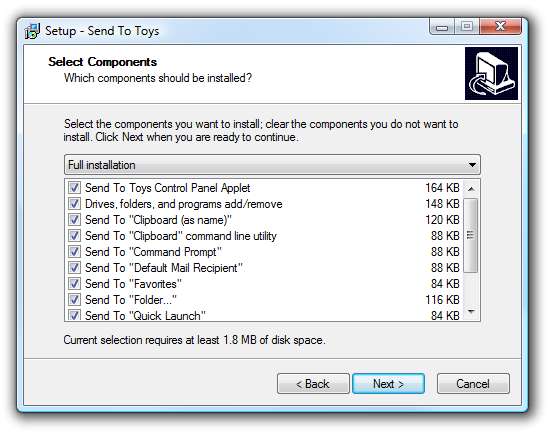
Bu öğeleri daha sonra kolayca yapılandırabilirsiniz, bu yüzden şimdi yapma konusunda endişelenmeyin.
Oyuncaklara Göndermeyi Yapılandırma
Yükleme işlemi, sonunda yapılandırma iletişim kutusunu açacaktır, ancak daha sonra buna ulaşmak isterseniz, Denetim Masası'nın Ek Seçenekler bölümünde bulabilirsiniz.
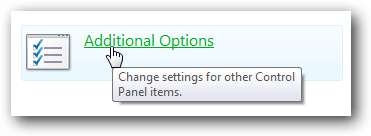
64 bit Windows çalıştırıyorsanız, 32 bit bölümünün altına da bakmanız gerekir…
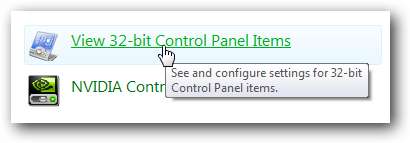
Ve listede Oyuncaklara Gönder'i görmelisiniz.
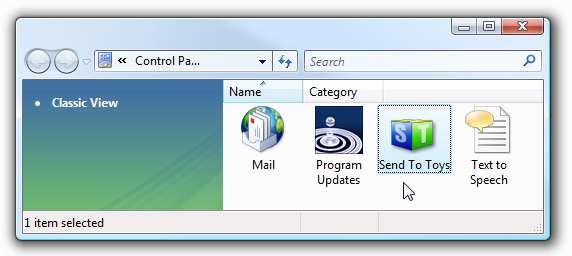
Yapılandırma iletişim kutusundaki ilk sekme son derece yararlıdır… Gönder menüsüne klasör ve öğe eklemenize veya kaldırmanıza olanak tanır. Elbette, yardımcı program olmadan, kabuğu açarak ve sürükleyip bırakarak bunu manuel olarak yapabilirsiniz, ancak bu çok daha basittir.
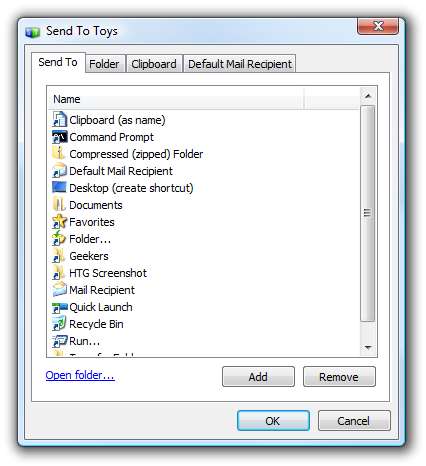
Ekle düğmesi, menüye ne ekleyeceğinizi hızlıca seçmenize izin veren bir iletişim kutusu açar.
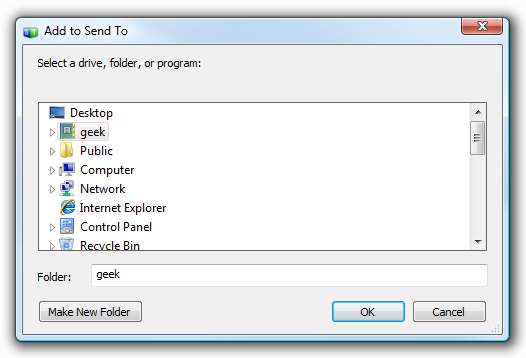
Klasör sekmesi, bu yardımcı program tarafından eklenen “Klasör…” gönder öğesinde hangi klasörün varsayılan olduğunu yapılandırmanıza olanak tanır (aşağıdaki ekran görüntüleri). Buradaki gerçekten ilginç iki seçenek, dosyayı yeni gönderdiğiniz klasörü açacak olan “Tamamlandığında hedefi aç” ve oldukça açıklayıcı olan “Taşınacak varsayılanı”.
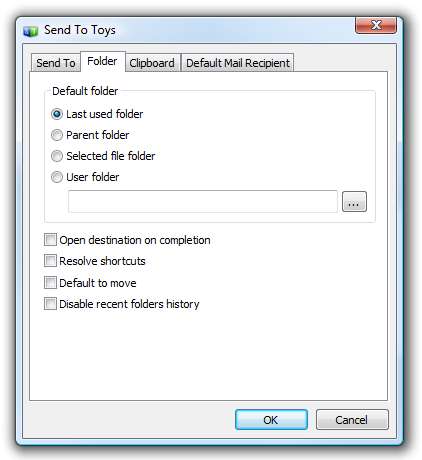
Pano sekmesi, "Panoya Gönder (ad olarak)" öğesi için harika seçeneklerden bazılarını gösterir… tırnak işareti isteyip istemediğinizi ve birden çok dosya gönderirseniz dosyaların farklı satırlarda ayrılmasını isteyip istemediğinizi seçebilirsiniz. panoya.
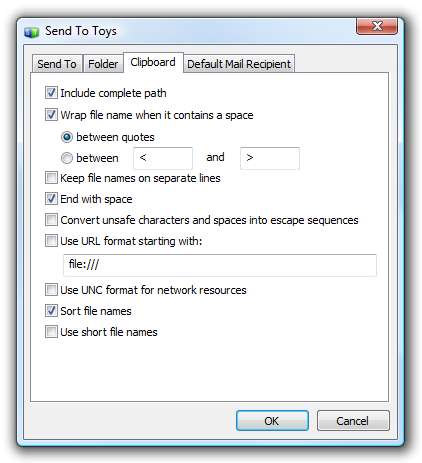
Varsayılan Posta Alıcısı sekmesi çok umut vericiydi, ancak bu özellik benim için çalışmadı. Buradaki fikir, bir dosyayı göndermek için tek bir posta alıcısı belirtebilmenizdir ...
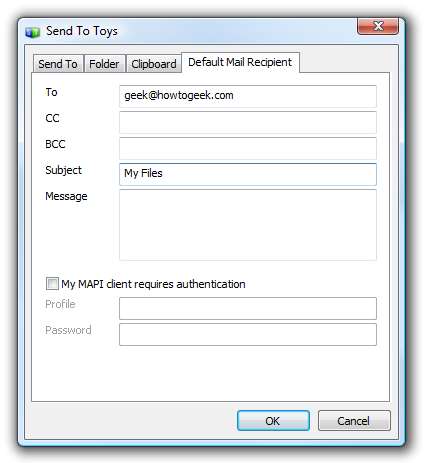
Ancak özelliği ne zaman kullanmaya çalışsam bu mesajı aldım… kilometreniz değişebilir.

Bu özellik sizin için de işe yaramazsa, Gönder yapılandırma sekmesini kullanarak öğeyi menüden kolayca kaldırabilirsiniz.
Oyuncaklara Gönder özelliğini kullanma
Artık yapılandırma iletişim kutularından geçtiğinize göre, bir dosyayı sağ tıklayıp Gönder menünüze bakmanın zamanı geldi (benimki biraz dağınık)
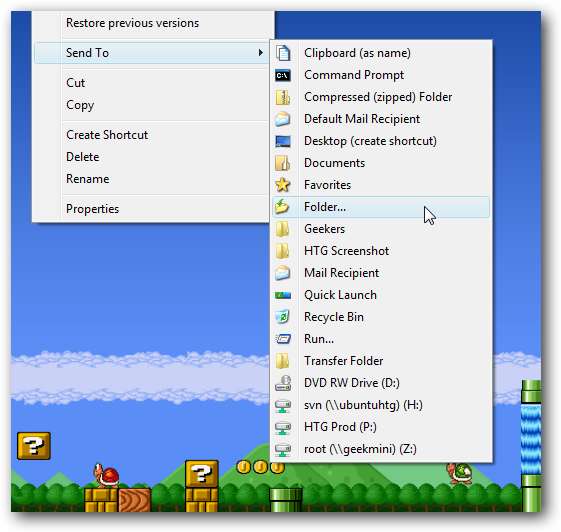
En kullanışlı öğelerden biri, dosyayı kopyalamanıza, taşımanıza veya yalnızca kısayol oluşturmanıza olanak tanıyan bir iletişim kutusu açan Klasör… öğesidir.
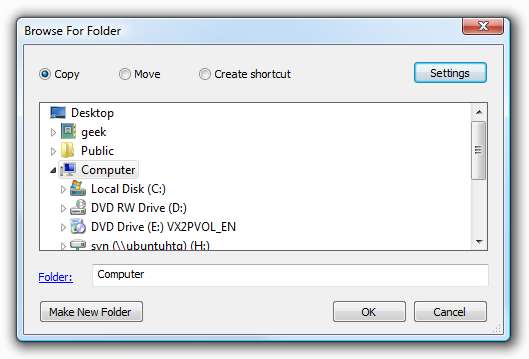
İşte bu özelliğin gerçekten yararlı olduğu yer burasıdır… Sol alttaki küçük mavi Klasör bağlantısını tıklarsanız, son klasör seçimlerinizin bir geçmiş açılır listesini görürsünüz.
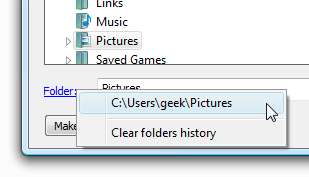
Dosyayı bunun yerine Çalıştır… öğesine gönderdiyseniz, uygulamayı komut satırı bağımsız değişkenleriyle kolayca çalıştırmak istiyorsanız dosya adı önceden doldurulmuş… çok yararlı olan Çalıştır iletişim kutusunu alırsınız.
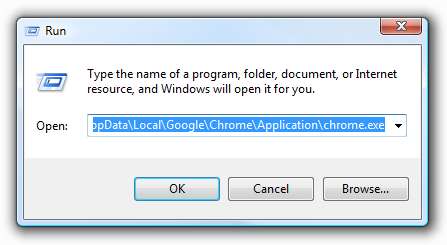
Komut İstemi'ne Gönder, benzer şekilde çalışır, ancak bir komut istemini dosyanın adıyla önceden doldurur.
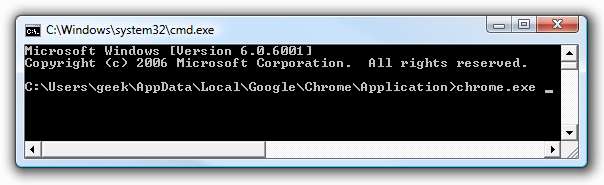
Yürütülebilir bir dosyaya sağ tıkladığınızda yeni öğeler de fark edeceksiniz ve bu uygulamayı Gönder menüsünden hızlı bir şekilde Eklemenize veya Kaldırmanıza olanak tanır.
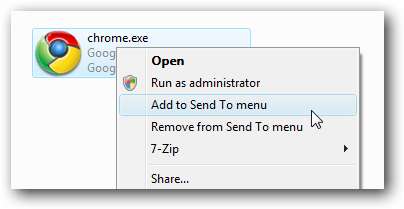
Genel olarak, Çok kullanışlı bir yardımcı programdır ve Gönder menüsünü çok kullanıyorsanız kontrol etmeye değer. Windows'un herhangi bir sürümünde iyi çalıştığını unutmayın.







